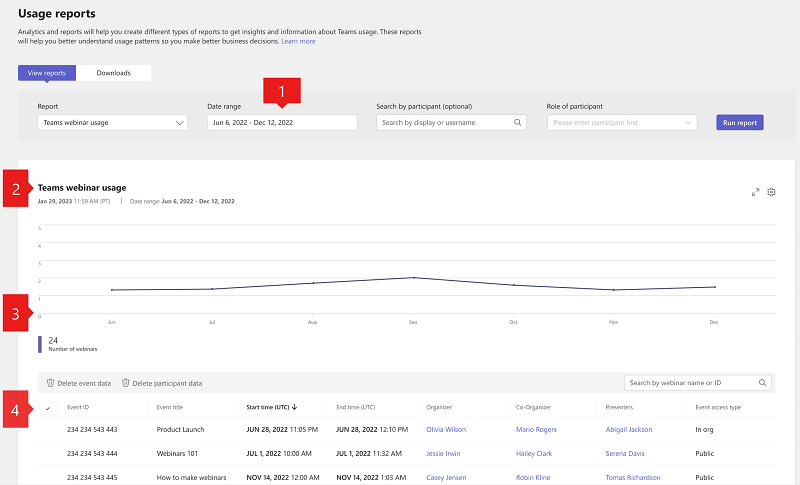Rapport d’utilisation des webinaires Microsoft Teams
S’APPLIQUE À :![]() réunion
réunion ![]() Webinaires
Webinaires ![]() hôtel de ville
hôtel de ville
Le rapport d’utilisation du webinaire Teams dans le Centre d’administration Microsoft Teams vous montre la vue d’ensemble de l’activité pour les webinaires créés dans votre organization. En tant qu’administrateur, vous pouvez afficher les informations d’utilisation, notamment le titre de l’événement, l’ID d’événement, l’heure de début, l’heure de fin, le type d’accès aux événements et les noms des organisateurs, présentateurs et co-organisateurs pour chaque événement. Vous pouvez également obtenir des informations sur les tendances d’utilisation et voir qui dans votre organization planifie et produit des webinaires.
Afficher le rapport d’utilisation du webinaire
- Dans le volet de navigation gauche du Centre d’administration Microsoft Teams, sélectionnez Analytique & rapports>Rapports d’utilisation. Sous l’onglet Afficher les rapports , sous Rapport, sélectionnez Rapports d’utilisation du webinaire.
- Sous Plage de dates, sélectionnez une plage prédéfinie ou définissez une plage personnalisée. Vous pouvez définir une plage pour afficher les données jusqu’à un an, six mois avant et après la date actuelle.
- Sous Organisateur, vous pouvez choisir d’afficher uniquement les webinaires organisés par un utilisateur spécifique.
- Sélectionnez Exécuter le rapport.
Interpréter le rapport
| Légende | Description |
|---|---|
| 1 | Le rapport d’utilisation du webinaire Teams peut être consulté pour connaître les tendances au cours des 7 derniers jours, 28 jours ou une plage de dates personnalisée que vous avez définie. |
| 2 | Chaque rapport a une date de génération. Le rapport reflète l’activité en quasi-temps réel lorsque la page est actualisée. |
| 3 |
|
| 4 | Le tableau vous donne une répartition de chaque webinaire.
|
Remarque
Nous affichons jusqu’à 100 webinaires qui correspondent aux critères actuels du rapport. Pour afficher d’autres webinaires, appliquez des filtres de date pour réduire la taille de la liste.